Dado que a menudo hace que su hijo use el iPhone para ver videos en YouTube o navegar por Internet, le recomendamos que no use ciertas aplicaciones. Nosotros desde QuimeraRevo hemos creado una guía en la que te explicaremos cómo ocultar aplicaciones en iPhone sin demasiada dificultad.
Cómo ocultar aplicaciones en iPhone a través de restricciones
La solución más simple y rápida para poder ocultar el software es aprovechar una característica presente en la configuración de iOS chiamate restricciones. De hecho, le permite bloquear aplicaciones y configuraciones específicas que solo se pueden desbloquear insertando un código específico PIN.
Dicho esto, si tienes un iPhone o una iPad equipado con iOS 12 o posterior, la configuración en cuestión se llama Tiempo de uso. Averigüemos cómo usarlo juntos:
- Coge tu iDevice, accede al ajustes di iOS Presionandoengranaje y luego presione Tiempo de uso.
- En el siguiente paso, proceda con la activación de la función presionando en Utilice el código "Tiempo de uso" e ingrese su código de bloqueo favorito dos veces consecutivas.
- Ahora, toca la opción Limitaciones de la aplicación, seleccione Agregar limitación de uso y entrar en el PIN establecido hace un rato.
- En este punto, a través de la pantalla Elija la aplicación, seleccione las categorías de aplicaciones que desea bloquear (p. ej. Social network para bloquear Facebook, Twitter, WhatsApp, etc.) o directamente la aplicación debajo de la categoría y presione adelante para ir a la siguiente pantalla.
- A través de la pantalla Todas las aplicaciones y categorías, establezca un límite de uso de la aplicación a través del minutero propuesto (mínimo 1 minuto y máximo 23 horas y 59 minutos) y personalizar los días en los que aplicar el bloqueo a través de la opción Personalizar días.
- Complete la operación presionando Añadir parte superior derecha.
Ahora, si intenta abrir la aplicación bloqueada, una vez transcurrido el tiempo establecido, aparecerá la pantalla Límite de tiempo: ha alcanzado el tiempo de uso permitido en "nombre de la aplicación".. Además, tiene dos posibilidades: haga clic en OK para cerrar el software o presionar solicitud más tiempo para extender el tiempo de uso ingresando el PIN configurado presionando Ingrese el código para "Tiempo de uso". A través de la pantalla propuesta, elija Aprobar por 15 minutos, Aprobar durante 1 hora o Aprobar todo el día.
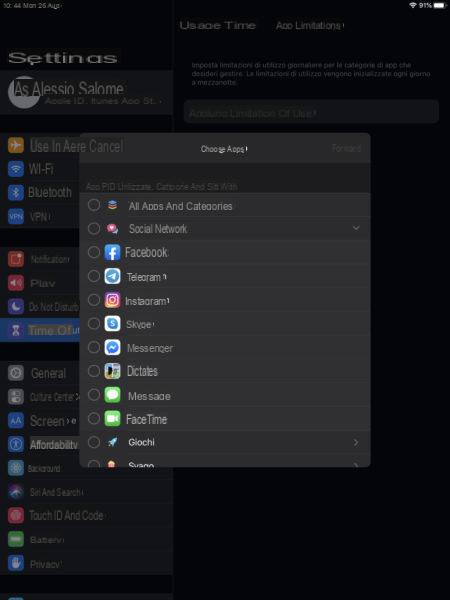
Si tiene dudas, puede eliminar la restricción aplicado a la aplicación o categoría específica volviendo al menú Tiempo de usopresionando en Limitaciones de la aplicación y tocando el nombre del software o la categoría.
Después de ingresar el código PIN, puede desactivar la limitación presionando elinterruttore presente junto a Restricción de aplicaciones o eliminar completamente la restricción presionando Eliminar limitación y confirmando presionando elimina. Alternativamente, solo puede desbloquear ciertas aplicaciones usando la opción Siempre permitido dentro del menú de Tiempo de uso. Simplemente presione + en verde antes del nombre del software a aprobar a través de la lista Elegir applicación.
Sin embargo, para bloquear el acceso a las aplicaciones del sistema, debe hacer lo siguiente:
- Ir siempre al menú de Tiempo de uso dentro del ajustes di iOS y esta vez tu eliges restricciones contenido y privacidad.
- Una vez hecho esto, continúe ON el interruptor al lado de Restricciones de contenido y privacidad (si la opción está desactivada) y luego presione App permitido.
- A través de la pantalla propuesta, puede bloquear el acceso al software del sistema (p. Ej. cámara, iTunes Store etc) simplemente sacando a relucir OFF la palanca dedicada.
En caso de que desee bloquear el acceso aApp Store, vuelve al menú Restricciones de contenido e privacidad y esta vez tu eliges Compras en iTunes y App Store. Después de eso, configure la opción No permitir dentro de la instalación de la aplicación.
Si usted tiene un iPhone o una iPad equipado con iOS 11 o anterior, entonces puede aprovechar la función restricciones siempre presente dentro del ajustes. Esta función le permite no ejecutar aplicaciones del sistema y de terceros que no son adecuadas para grupos de edad específicos. Solo aplicaciones del sistema como cámara, Podcast, Safari, Mail, Música de apple y así sucesivamente.
Dicho esto, averigüemos juntos cómo proceder:
- Abre el ajustes como se indica arriba, toque general y luego elige restricciones a través de la pantalla mostrada.
- Una vez hecho esto, haga clic en Habilidades restrizioni, configure un código PIN de 4 dígitos y elija las aplicaciones que desea ocultar usando el interruptor dedicado.
- En cuanto a las aplicaciones de terceros, es posible aplicar un bloque total seleccionando la aplicación en el menú restricciones. Una vez hecho esto, elija el límite de edad deseado entre 4+, 9+, Más de 12 o Más de 17. Alternativamente, puede bloquear todo el software configurado en la opción No permitir aplicaciones.
Siempre a través de la pantalla restricciones, puede activar otros bloques como la instalación de nuevas aplicaciones, compras dentro de la aplicación, etc. Si tiene dudas, puede deshabilitar restricciones presionando el botón Deshabilitar restricciones después de ingresar el PIN.
Cómo ocultar aplicaciones en iPhone a través de aplicaciones
Como alternativa a la función Tiempo di Uso / Restricciones, puede ocultar aplicaciones en iPhone e iPad usando algunas aplicaciones. Cabe señalar, sin embargo, que este método está dirigido solo a aquellos que tienen un iDevice con jailbreak. El software que le recomendamos que utilice para este propósito es Springtomize e HideMeX.
¿Dudas o problemas? ¡Te ayudamos!
Si quieres estar al día, suscríbete a nuestro canal de Telegram y síguenos en Instagram. Si desea recibir soporte para cualquier pregunta o problema, únase a nuestra comunidad de Facebook.


























